कुछ विंडोज 10 उपयोगकर्ता एक अजीब समस्या को हल करने के लिए संघर्ष कर रहे हैं, जहां सभी माइक्रोसॉफ्ट ऑफिस आइकन स्टार्ट मेनू का उपयोग करके एक विशिष्ट एप्लिकेशन की खोज करते समय प्रदर्शित नहीं होते हैं। अधिकांश प्रभावित उपयोगकर्ता रिपोर्ट कर रहे हैं कि आइकन सही ढंग से प्रदर्शित होता है जब वे मैन्युअल रूप से स्टार्ट मेनू का उपयोग करके ऐप पर नेविगेट करते हैं, लेकिन खोज फ़ंक्शन का उपयोग करते समय नहीं। समस्या Windows 10 के लिए अनन्य है।
विंडोज 10 पर कार्यालय आइकन सफलतापूर्वक प्रदर्शित नहीं हो रहे हैं
जबकि कुछ उपयोगकर्ता रिपोर्ट करते हैं कि समस्या केवल Office प्रोग्राम्स के साथ हो रही है, अन्य उपयोगकर्ताओं ने कहा है कि यह समस्या अन्य तृतीय पक्ष कार्यक्रमों के साथ भी होती है।
विंडोज 10 पर सही ढंग से दिखाने के लिए कार्यालय आइकन क्या कारण है?
हमने विभिन्न उपयोगकर्ता रिपोर्टों और मरम्मत रणनीतियों को देखकर इस विशेष मुद्दे की जांच की जो आमतौर पर इस विशेष मुद्दे को ठीक करने के लिए उपयोग किए जाते हैं। हम जो इकट्ठा करते हैं उसके आधार पर, कई अलग-अलग परिदृश्य हैं जो इस विशेष त्रुटि संदेश को ट्रिगर करने के लिए जाने जाते हैं:
- टास्कबार थंबनेल पूर्वावलोकन को बचाने के लिए विंडोज को कॉन्फ़िगर नहीं किया गया है - जैसा कि बहुत सारे उपयोगकर्ताओं ने रिपोर्ट किया है, यह विशेष समस्या तब हो सकती है यदि आपके ऑपरेटिंग सिस्टम को टास्कबार थंबनेल पूर्वावलोकन से बचाने के लिए कॉन्फ़िगर किया गया है। इस विकल्प की जाँच करने पर, कई प्रभावित उपयोगकर्ताओं ने बताया है कि समस्या हल हो गई थी।
- आइकन कैश फ़ाइल गड़बड़ है - इसमें एक पुनरावर्ती गड़बड़ है जिसने विंडोज 10 को लॉन्च करने के बाद से ग्रस्त कर दिया है। यह समस्या तब भी हो सकती है यदि आइकन कैश फ़ाइल दूषित हो गई है। यदि यह परिदृश्य लागू होता है, तो आप रीसेट को बाध्य करने के लिए आइकन कैश के पुनर्निर्माण या आइकन कैश को बदलकर समस्या को हल कर सकते हैं।
यदि आप वर्तमान में इस विशेष समस्या को हल करने के लिए संघर्ष कर रहे हैं, तो यह आलेख आपको कई अलग-अलग समस्या निवारण रणनीतियों के साथ प्रस्तुत करेगा। नीचे, आप उन तरीकों का एक संग्रह खोजेंगे, जो समस्या को ठीक करने के लिए समान स्थिति में अन्य उपयोगकर्ताओं को सफलतापूर्वक तैनात किए गए हैं।
जबकि प्रत्येक विधि आपके परिदृश्य पर लागू नहीं हो सकती है, यह हर संभावित सुधार का पालन करने के लिए इसका मूल्य है और जो लागू नहीं हैं उन्हें बाहर करना। शुरू करते हैं!
विधि 1: कार्यपट्टी थंबनेल पूर्वावलोकन को सहेजना सक्षम करना
इस विशेष समस्या के लिए, सबसे लोकप्रिय फिक्स अपने ऑपरेटिंग सिस्टम को टास्कबार थंबनेल पूर्वावलोकन को बचाने के लिए मजबूर करना सुनिश्चित करना है। अधिकांश प्रभावित उपयोगकर्ताओं के अनुसार, यह प्रक्रिया विंडोज 10 को मजबूर कर देगी जब आप स्टार्ट मेनू का उपयोग करके एप्लिकेशन की खोज करने पर सही आइकन प्रदर्शित करेंगे।
ध्यान रखें कि हम जो सेटिंग करने जा रहे हैं, वह डिफ़ॉल्ट रूप से अक्षम है और आपको सिस्टम गुण मेनू से परिवर्तन संचालित करने की आवश्यकता होगी। यह कैसे करना है इस पर एक त्वरित मार्गदर्शिका है:
- दबाएँ विंडोज कुंजी + आर एक रन डायलॉग बॉक्स खोलने के लिए। फिर, टाइप करें 'Sysdm.cpl' और दबाएँ दर्ज खोलना प्रणाली के गुण मेन्यू।
- के अंदर प्रणाली के गुण मेनू, पर जाएँ उन्नत टैब पर क्लिक करें और समायोजन के साथ जुड़े बटन प्रदर्शन अनुभाग ।
- के अंदर प्रदर्शन विकल्प मेनू, पर जाएँ दृश्यात्मक प्रभाव टैब, टॉगल को सेट करें कस्टम।
- फिर, संबंधित बॉक्स को चेक करें टास्कबार थंबनेल पूर्वावलोकन सहेजें और मारा लागू परिवर्तनों को बचाने के लिए।
- अपने कंप्यूटर को पुनरारंभ करें और देखें कि क्या आइकन समस्या हल हो गई है।
टास्कबार थंबनेल पूर्वावलोकन को बचाने के लिए विंडोज को मजबूर करना
यदि आप अभी भी उस तरह से समस्याएँ उठा रहे हैं जिस तरह से आपके ऑफिस आइकन (या अन्य आइकन) तब प्रदर्शित होते हैं, जब आप स्टार्ट मेनू का उपयोग करके कुछ खोजते हैं, तो नीचे दी गई अगली विधि पर स्क्रॉल करें।
विधि 2: आइकन स्केल बदलना
कुछ प्रभावित उपयोगकर्ताओं ने आइकन के पैमाने को 125% तक बदलकर इस समस्या को ठीक करने में कामयाबी हासिल की है। डिफ़ॉल्ट मान 100% है, लेकिन चिंता न करें - भले ही आप नए आकार की तरह नहीं हैं, फिर भी आप डिफ़ॉल्ट मूल्य (फिक्स लागू होने के बाद) पर वापस लौट सकते हैं और यह तय रहेगा।
टूटे हुए आइकन को ठीक करने के लिए आइकन स्केल बदलने पर यहां एक त्वरित गाइड है:
- दबाएँ विंडोज कुंजी + आर एक खोलने के लिए Daud संवाद बॉक्स। बॉक्स के अंदर, 'ms-settings: easofaccess-display' टाइप करें और हिट करें दर्ज खोलने के लिए प्रदर्शन का टैब समायोजन एप्लिकेशन।
- के अंदर प्रदर्शन टैब, नीचे स्क्रॉल करें सब कुछ बड़ा करो टैब और नीचे ड्रॉप-डाउन मेनू बदलें ऐप्स का आकार बदलें सेवा 125%।
- अपने कंप्यूटर को पुनरारंभ।
- एक बार अगला स्टार्टअप पूरा हो जाए, तो देखें कि आइकन सही तरीके से प्रदर्शित हो रहे हैं या नहीं।
ध्यान दें: परिणाम चाहे जो भी हो (यदि यह फिक्स सफल था या नहीं) आप वापस आ सकते हैं प्रदर्शन टैब पर वापस जाएं और एप्लिकेशन का आकार बदलें 100%।
आइकन पैमाना बदलना
यदि समस्या अभी भी हल नहीं हुई है, तो नीचे दी गई अगली विधि पर जाएँ।
विधि 3: कमांड प्रॉम्प्ट का उपयोग करके आइकन कैश को फिर से बनाना
जिन आइकन को आप स्टार्ट मेनू के अंदर प्रदर्शित करते हुए देखते हैं, वे वास्तव में आइकन कैश के अंदर सहेजे जाते हैं ताकि जरूरत पड़ने पर उन्हें जल्दी से पुनर्प्राप्त किया जा सके। हालांकि, ऐसे उदाहरण हैं जहां यह कैश आइकन फ़ाइल दूषित हो जाती है, जिससे सभी (या कुछ) आइकन गलत तरीके से प्रदर्शित होते हैं।
इस सटीक समस्या से जूझ रहे कुछ प्रभावित उपयोगकर्ताओं ने बताया है कि वे आइकन कैश को फिर से बनाने के बाद समस्या को अनिश्चित काल तक ठीक करने में कामयाब रहे।
ध्यान दें : नीचे दिए गए चरण केवल विंडोज 10 पर लागू होते हैं।
यहां एक त्वरित कमांड प्रॉम्प्ट से यह करने का एक त्वरित तरीका है:
- दबाएँ विंडोज कुंजी + आर एक खोलने के लिए Daud संवाद बॉक्स। फिर, टाइप करें 'सीएमडी' और दबाएँ Ctrl + Shift + Enter एक उन्नत कमांड प्रॉम्प्ट खोलने के लिए। जब इसके द्वारा संकेत दिया गया UAC (उपयोगकर्ता खाता नियंत्रण) विंडो, क्लिक करें हाँ प्रशासनिक विशेषाधिकार प्रदान करने के लिए।
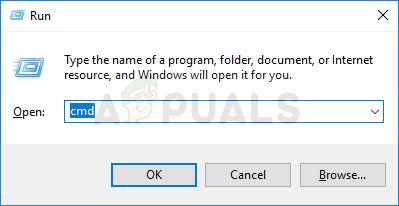
रन डायलॉग बॉक्स का उपयोग करके रनिंग सीएमडी
- उन्नत कमांड प्रॉम्प्ट के अंदर, निम्न आदेशों को क्रम में टाइप करें और प्रत्येक के बाद Enter दबाएं:
ie4uinit.exe -show taskkill / IM explorer.exe / F DEL / A / Q '% localappdata% IconCache.db' DEL / A / F '% localappdata% Microsoft Windows's Explorer iconcache *' शटडाउन / आर / एफ / टी ००
ध्यान दें: सलाह दी जाती है कि अंतिम आदेश तुरंत आपके कंप्यूटर को पुनरारंभ करेगा। इसलिए इन आदेशों को चलाने से पहले संग्रहीत किसी भी डेटा को सहेजना सुनिश्चित करें।
- अगले स्टार्टअप में, जांचें कि आइकन सही तरीके से प्रदर्शित हो रहे हैं या नहीं।























